
Recupera Archivos Eliminados
Por M.E. David Meza Rojo
 En la actualidad, con el uso inminente de la tecnología principalmente de equipos con sistema operativo Windows, más temprano que tarde, todos experimentamos la eliminación por accidente de un archivo.
En la actualidad, con el uso inminente de la tecnología principalmente de equipos con sistema operativo Windows, más temprano que tarde, todos experimentamos la eliminación por accidente de un archivo.
Las razones por las que uno puede necesitar recuperar un archivo son múltiples y varían según cada caso, pero de todas maneras, cuando se elimina un archivo por error (y del que no se tenía una copia de seguridad o de respaldo, como es en la mayoría de los casos). Es indispensable y necesario recuperarlo.
Algo que generalmente se desconoce, es qué hacer para recuperarlo por lo cual en este artículo te daremos ese tip; sin más tecnicismos les diré que tienen que hacer uso de algún programa; aquí te propongo el RECUVA el cual, es gratuito y muy fácil de usar. No es necesario que sepas que versión de Windows tienes trabaja en todas las existentes.
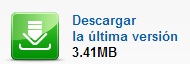 Tampoco se necesita que seas un experto, eso sí, debes tener nociones del uso básico de la computadora y la internet; primero que cualquier cosa, para descargar el programa debes visitar la dirección electrónica http://www.filehippo.com/es/download_recuva, una vez descargado para instalar dicho programa después de ejecutarlo; debes seguir paso a paso las indicaciones que a continuación describo.
Tampoco se necesita que seas un experto, eso sí, debes tener nociones del uso básico de la computadora y la internet; primero que cualquier cosa, para descargar el programa debes visitar la dirección electrónica http://www.filehippo.com/es/download_recuva, una vez descargado para instalar dicho programa después de ejecutarlo; debes seguir paso a paso las indicaciones que a continuación describo.
En la primera pantalla de instalación te permite elegir idioma, así que como supongo elige español para que te sea más útil. Para no complicarnos le daremos clic en siguiente y luego en instalar, para concluir debemos dar clic en terminar.
Considerando, que todo lo hemos realizado, como aquí se ha guiado; la computadora te mostrara la Bienvenida al Asistente de Recuva, por lo cual le daremos clic en siguiente, en este punto nos mostrara una pantalla con una variada selección de archivos, teniendo marcada la opción de imágenes, es importante aclarar dos cosas:
1. Podemos recuperar archivos no solo de computadoras, también de memorias y accesorios, que se conectan y almacenan información por medio de una computadora con Windows.
2. La más importante solo podremos recuperar archivos siempre y cuando, en el accesorio o computadora; este sin almacenar nada más, desde que se eliminó el archivo, es decir, sin guardar archivos nuevos, porque dicha actividad puede hacer que se vuelva imposible recuperar el archivo por este método, por cuestiones técnicas evito explicar el ¿Por qué?, en el presente artículo.

Regresando a la pantalla que muestra el programa, aquí es donde puedes elegir el tipo de archivo que fue eliminado, una vez seleccionado el tipo de archivo que se recuperará deberemos dar clic en siguiente, nos mostrará una pantalla preguntando donde estaban ubicados los archivos; debemos elegir una opción o indicar la ubicación especifica (esto se debe hacer con las memorias y accesorios).
Una vez realizado la anterior podemos darle clic en siguiente, aparece una nueva pantalla que nos informará que el programa está listo para buscar los archivos o el archivo, podemos activar escaneo profundo dándole clic al cuadrito, para que sea seleccionado; aparecerá una palomita (tardará más tiempo y el resultado es prácticamente el mismo).
Para iniciar la búsqueda debemos dar clic en Iniciar, el programa indicará que esta “escaneando” (buscando), se debe ser paciente; el tiempo dependerá del tamaño de almacenamiento en donde se encuentra nuestro archivo eliminado. El programa Recuva, nos mostrará una pantalla con los archivos que podemos recuperar, es momento de seleccionarlos para recuperarlos.
En este punto debo aclarar, que el programa muestra un círculo de cierto color; justo entre el cuadrito de selección y del nombre del archivo. Dicho círculo Indica lo siguiente:
Color del Círculo Significado.
Verde - Se puede recuperar
Amarillo - Existe posibilidad de recuperarlo
Rojo - Imposible recuperarlo por este medio
Después de seleccionar tu archivo o archivos, se habilitara el botón de recuperar, al cual, para continuar debemos darle clic, nos muestra una pantalla o dialogo que nos permite indicar donde guardaremos el archivo, te recomiendo que indiques un lugar que te sea fácil recordar, por ejemplo escritorio, le damos clic en aceptar, si nos manda un aviso hay que darle clic en sí, en caso de que no nos mande ningún aviso, recuperará los archivos y nos indica con un mensaje que tuvo éxito la recuperación. Aquí podemos cerrar el programa presionando clic en el botón de cerrar.
Espero que encuentres de utilidad este tip, seguiré haciendo llegar para su publicación algunos tips más, pueden sugerirme temas, o ponerse en contacto para ser asesorados a: Esta dirección de correo electrónico está siendo protegida contra los robots de spam. Necesita tener JavaScript habilitado para poder verlo.
Todas las marcas mencionadas son propiedad de sus respectivos dueños.
